本篇内容介绍了“怎么在Centos7上安装Redis服务器”的有关知识,在实际案例的操作过程中,不少人都会遇到这样的困境,接下来就让小编带领大家学习一下如何处理这些情况吧!希望大家仔细阅读,能够学有所成!Redis 服务器Redis 是一个
本篇内容介绍了“怎么在Centos7上安装Redis服务器”的有关知识,在实际案例的操作过程中,不少人都会遇到这样的困境,接下来就让小编带领大家学习一下如何处理这些情况吧!希望大家仔细阅读,能够学有所成!
Redis 是一个开源的多平台数据存储软件,使用 ANSI C 编写,直接在内存使用数据集,这使得它得以实现非常高的效率。Redis 支持多种编程语言,包括 lua, C, Java, python, Perl, PHP 和其他很多语言。redis 的代码量很小,只有约3万行,它只做“很少”的事,但是做的很好。尽管是在内存里工作,但是数据持久化的保存还是有的,而redis 的可靠性就很高,同时也支持集群,这些可以很好的保证你的数据安全。
构建 Redis
redis 目前没有官方 RPM 安装包,我们需要从源代码编译,而为了要编译就需要安装 Make 和 GCC。
如果没有安装过 GCC 和 Make,那么就使用 yum 安装。
yum install gcc make从官网下载 tar 压缩包。
curl Http://download.redis.io/releases/redis-3.0.4.tar.gz -o redis-3.0.4.tar.gz解压缩。
tar zxvf redis-3.0.4.tar.gz进入解压后的目录。
cd redis-3.0.4使用Make 编译源文件。
make安装
进入源文件的目录。
make复制 Redis 的服务器和客户端到 /usr/local/bin。
cp redis-server redis-cli /usr/local/bin***也把 sentinel,benchmark 和 check 复制过去。
cp redis-sentinel redis-benchmark redis-check-aof redis-check-dump /usr/local/bin创建redis 配置文件夹。
mkdir /etc/redis在/var/lib/redis 下创建有效的保存数据的目录。
mkdir -p /var/lib/redis/6379系统参数
为了让 redis 正常工作需要配置一些内核参数。
配置 vm.overcommit_memory 为1,这可以避免数据被截断,详情见此。
sysctl -w vm.overcommit_memory=1修改 backlog 连接数的***值超过 redis.conf 中的 tcp-backlog 值,即默认值511。你可以在 kernel.org 找到更多有关基于 sysctl 的 ip 网络隧道的信息。
sysctl -w net.core.somaxconn=512取消对透明巨页内存(transparent huge pages)的支持,因为这会造成 redis 使用过程产生延时和内存访问问题。
echo never > /sys/kernel/mm/transparent_hugepage/enabledredis.conf
redis.conf 是 redis 的配置文件,然而你会看到这个文件的名字是 6379.conf ,而这个数字就是 redis 监听的网络端口。如果你想要运行超过一个的 redis 实例,推荐用这样的名字。
复制示例的 redis.conf 到 /etc/redis/6379.conf。
echo never > /sys/kernel/mm/transparent_hugepage/enabled现在编辑这个文件并且配置参数。
vi /etc/redis/6379.confdaemonize
设置 daemonize 为 no,systemd 需要它运行在前台,否则 redis 会突然挂掉。
vi /etc/redis/6379.confpidfile
设置 pidfile 为 /var/run/redis_6379.pid。
vi /etc/redis/6379.confport
如果不准备用默认端口,可以修改。
port 6379loglevel
设置日志级别。
port 6379logfile
修改日志文件路径。
logfile /var/log/redis_6379.logdir
设置目录为 /var/lib/redis/6379
dir /var/lib/redis/6379安全
下面有几个可以提高安全性的操作。
Unix sockets
在很多情况下,客户端程序和服务器端程序运行在同一个机器上,所以不需要监听网络上的 Socket。如果这和你的使用情况类似,你就可以使用 unix socket 替代网络 socket,为此你需要配置 port 为0,然后配置下面的选项来启用 unix socket。
设置 unix socket 的套接字文件。
unixsocket /tmp/redis.sock限制 socket 文件的权限。
unixsocketperm 700现在为了让 redis-cli 可以访问,应该使用 -s 参数指向该 socket 文件。
redis-cli -s /tmp/redis.sockrequirepass
你可能需要远程访问,如果是,那么你应该设置密码,这样子每次操作之前要求输入密码。
requirepass "bTFBx1NYYWRMTUEyNHhsCg"rename-command
想象一下如下指令的输出。是的,这会输出服务器的配置,所以你应该在任何可能的情况下拒绝这种访问。
CONFIG GET *为了限制甚至禁止这条或者其他指令,可以使用 rename-command 命令。你必须提供一个命令名和替代的名字。要禁止的话,需要设置替代的名字为空字符串,这样禁止任何人猜测命令的名字会比较安全。
rename-command FLUSHDB "FLUSHDB_MY_SALT_G0ES_HERE09u09u" rename-command FLUSHALL "" rename-command CONFIG "CONFIG_MY_S4LT_Go3S_HERE09u09u"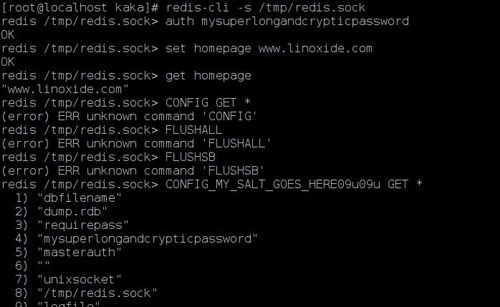
使用密码通过 unix socket 访问,和修改命令
快照
默认情况下,redis 会周期性的将数据集转储到我们设置的目录下的 dump.rdb 文件。你可以使用 save 命令配置转储的频率,它的***个参数是以秒为单位的时间帧,第二个参数是在数据文件上进行修改的数量。
每隔15分钟并且最少修改过一次键。
save 900 1每隔5分钟并且最少修改过10次键。
save 300 10每隔1分钟并且最少修改过10000次键。
save 60 10000文件 /var/lib/redis/6379/dump.rdb 包含了从上次保存以来内存里数据集的转储数据。因为它先创建临时文件,然后替换之前的转储文件,这里不存在数据破坏的问题,你不用担心,可以直接复制这个文件。
开机时启动
你可以使用 systemd 将 redis 添加到系统开机启动列表。
复制示例的 init_script 文件到 /etc/init.d,注意脚本名所代表的端口号。
cp utils/redis_init_script /etc/init.d/redis_6379现在我们要使用 systemd,所以在 /etc/systems/system 下创建一个单位文件名字为 redis_6379.service。
vi /etc/systemd/system/redis_6379.service填写下面的内容,详情可见 systemd.service。
[Unit] Description=Redis on port 6379 [Service] Type=forking ExecStart=/etc/init.d/redis_6379 start ExecStop=/etc/init.d/redis_6379 stop [Install] WantedBy=multi-user.target现在,添加我之前在 /etc/sysctl.conf 里面修改过的内存过量使用和 backlog ***值的选项。
vm.overcommit_memory = 1 net.core.somaxconn=512对于透明巨页内存支持,并没有直接 sysctl 命令可以控制,所以需要将下面的命令放到 /etc/rc.local 的结尾。
echo never > /sys/kernel/mm/transparent_hugepage/enabled总结
这样就可以启动了,通过设置这些选项你就可以部署 redis 服务到很多简单的场景,然而在 redis.conf 还有很多为复杂环境准备的 redis 选项。在一些情况下,你可以使用 replication 和 Sentinel 来提高可用性,或者将数据分散在多个服务器上,创建服务器集群。
“怎么在CentOS7上安装Redis服务器”的内容就介绍到这里了,感谢大家的阅读。如果想了解更多行业相关的知识可以关注编程网网站,小编将为大家输出更多高质量的实用文章!
--结束END--
本文标题: 怎么在CentOS7上安装Redis服务器
本文链接: https://lsjlt.com/news/284260.html(转载时请注明来源链接)
有问题或投稿请发送至: 邮箱/279061341@qq.com QQ/279061341
2024-10-22
2024-10-22
2024-10-22
2024-10-22
2024-10-22
2024-10-22
2024-10-22
2024-10-22
2024-10-22
2024-10-22
回答
回答
回答
回答
回答
回答
回答
回答
回答
回答
0